◆編集/プリミティブ選択
プロンプトバー スナップ
Line1
◎高さを指定して立ち上げます。
◆ソリッド/立ち上げ
プロンプトバー スナップ
Line1
//r1000
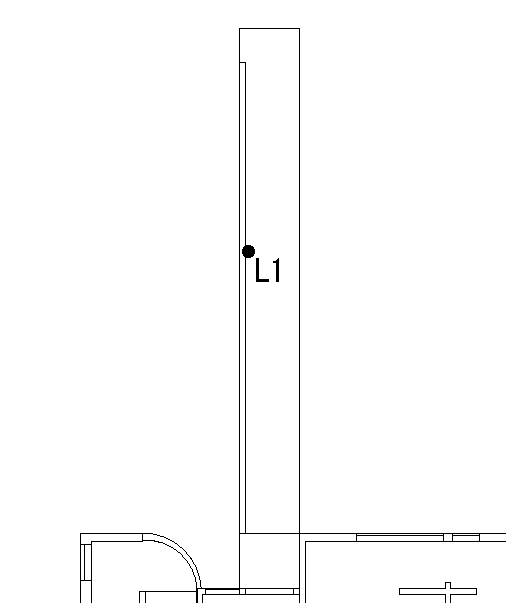
◆修正/頂点/移動
プロンプトバー スナップ
Point1
//r-2490
P2からP4も、同様にして移動します。

をスナップした場合、高さ0mmの3次元データが作成されてしまいま
す。そのままでは再度立ち上げることはできません。
◇編集/元に戻す で、2次元のデータに戻し、再度立ち上げます。
さらに、上部と右端のスクロールバーで視線の方向を変換します。
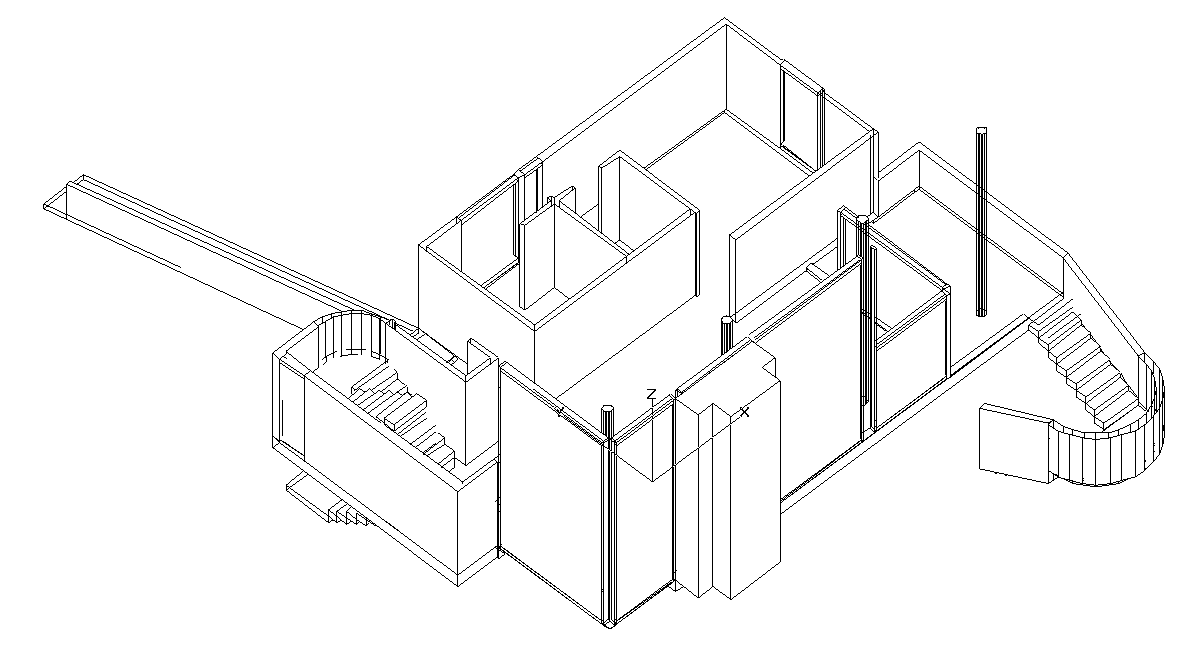
◆設定/編集 壁の図形に設定した編集制限を
解除します。
ダイヤログボックス
◇線種の欄 ALL 全ての線種が選択可能になり
ます。
◇OKまたは<リターン>
2次元で描いた階段は、線で描かれているため、そのまま立ち上げて
も3次元のヴォリュームにはなりません。そのため、1段の階段の大きさ
の長方形の面を描く必要があります。
◎長方形を描きます。
◆作図/長方形
ダイヤログボックス
◇Xサイズ スナップを使用
◇Yサイズ スナップを使用
プロンプトバー スナップ
Point 1 Point 2
